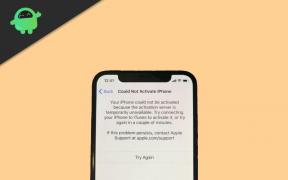Oprava: iPhone 13 Pro a 13 Pro Max uvízly na nouzovém SOS
Různé / / April 29, 2023
Pokud se na obrazovce zobrazí oznámení „Vaše nouzové kontakty byly informovány“, můžete být zmateni. K takové situaci může vést několik faktorů, včetně nesprávného použití, neúspěšných pokusů o útěk z vězení, selhání systému nebo neúmyslné aktivace možnosti nouzového SOS v Nastavení. Pojďme se naučit, jak opravit iPhone 13 Pro a 13 Pro Max jsou přilepené na nouzovém SOS.

Obsah stránky
-
Metody, jak opravit iPhone 13 Pro a 13 Pro Max, jsou uvízlé na nouzovém SOS
- 1. Aktualizujte svůj iPhone v režimu obnovy
- 2. Vynutit restart vašeho iPhone
- 3. Obnovte tovární nastavení vašeho iPhone
- 4. Chcete-li opravit iPhone 13 Pro a 13 Pro Max Stuck na nouzovém SOS, kontaktujte podporu Apple
- Závěr
Metody, jak opravit iPhone 13 Pro a 13 Pro Max, jsou uvízlé na nouzovém SOS
1. Aktualizujte svůj iPhone v režimu obnovy
Pokud se vyskytne problém se systémem iPhone, můžete tento problém vyřešit pomocí režimu obnovení. Chcete-li zařízení obnovit pomocí iTunes nebo Finder, musíte svůj iPhone připojit k počítači.
- Připojte svůj iPhone k počítači Mac nebo PC pomocí kabelu USB.
- OTEVŘENO iTunes na tvém počítači. OTEVŘENO Nálezce na Macu se systémem macOS Catalina nebo novější verzí.
- Restartujte svůj iPhone násilně. Stiskněte a poté rychle uvolněte tlačítko pro zvýšení hlasitosti. Stisknutím a podržením tlačítka napájení a rychlým uvolněním tlačítka snížení hlasitosti přejděte do režimu obnovení.
- Vybrat "Aktualizace“ z vyskakovacího okna vašeho počítače. Poté, aniž by došlo k vymazání dat vašeho zařízení, iTunes nebo Finder přeinstalují iOS.
2. Vynutit restart vašeho iPhone
Efektivní způsob, jak opravit iPhone 13 Pro a 13 Pro Max Stuck na nouzovém SOS, je vynutit si restart.
- Stiskněte a rychle uvolněte tlačítka pro zvýšení a snížení hlasitosti.
- Poté na krátkou dobu podržte boční tlačítko, dokud se nezobrazí logo Apple.
Obnovení továrního nastavení
3. Obnovte tovární nastavení vašeho iPhone
Obnovení továrního nastavení může odstranit všechny chyby a závady, ale odstraní všechna data vašeho iPhone
Reklamy
- OTEVŘENO Nastavení.
- Vybrat Všeobecné.
- Přejděte dolů a klepněte Přeneste nebo resetujte iPhone.
- Klepněte Resetovat a pak Resetovat všechna nastavení.
- Zadejte svůj přístupový kód.
- Znovu klepněte Resetovat všechna nastavení potvrdit.
4. Chcete-li opravit iPhone 13 Pro a 13 Pro Max Stuck na nouzovém SOS, kontaktujte podporu Apple
Pokud váš iPhone uvízl v nouzovém režimu SOS, podpora Apple vám může poskytnout technickou pomoc, která vám pomůže problém vyřešit. Můžete je kontaktovat prostřednictvím jejich webových stránek a vysvětlit jim podrobnosti o svém telefonu, jako je model, abyste zjistili, zda problém souvisí s hardwarem nebo softwarem. Pokud se potvrdí, doporučí vám, abyste zašli do autorizovaného obchodu Apple ve vašem okolí, aby problém vyřešili.
- Navštivte oficiální web společnosti Apple na adrese https://www.apple.com.
- Vyberte „Podpora“ a poté vyberte „Kontaktovat podporu“ a „Promluvte si s námi“ (nebo „Řekněte nám, jak vám můžeme pomoci“).
- Klepněte na svůj problém související se zbožím nebo službou.
- Vyberte konkrétní software, který používáte. Můžete také vyhledat předmět. Pokud váš problém není jedním z výše uvedených, můžete zvolit „téma není uvedeno“. Na další obrazovce budete poté požádáni, abyste popsali svůj dotaz.
- Po výběru preferované metody pomoci se přihlaste pomocí svého Apple ID a hesla.
- Počkejte na telefonát od podpory Apple.
Závěr
To je vše, abyste svůj iPhone dostali z nouzového režimu. Chcete-li tak učinit bez ztráty dat, měli byste vyzkoušet první dvě řešení. Pokud však tato řešení nefungují, musíte svůj iPhone resetovat ručně nebo kontaktovat podporu společnosti Apple.
Kromě výše uvedených metod můžete použít software pro opravu iOS, jako je iMyFone Fixppo nebo software pro odblokování iPhone, jako je EaseUS. Doporučujeme však vyhnout se softwaru třetích stran, abyste se chránili před úniky dat.
Tak, to je pro dnešek vše. Chcete-li získat další průvodce řešením problémů, postupujte podle GetDroidTips!